电脑是我们日常使用频率最高的工具,而鼠标键盘又是我们使用电脑时不可缺少的工具。那么请想象一下,win7鼠标和键盘同时失灵怎么解决呢?相信很多用户都不知道如何解决,那么今天小编就来跟大家分享一下win7鼠标和键盘同时失灵的解决方法。下面就让我们一起来看看吧!
win7鼠标和键盘同时失灵的解决方法:
1、重新启动电脑,不停的按DEL,进入BIOS设置页面,选择进入In Tegrated periphrels。
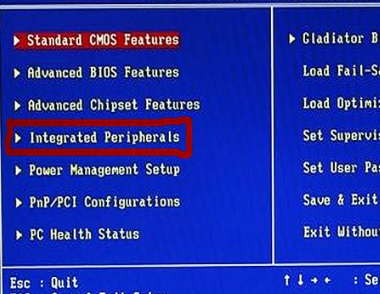
2、选择Onboard Dev Ice点击进入。

3、选择USB Keyboard Legacy Support把它后面的参考值设置为Enable, 同样在把USB Mouse Legacy Support后面的参考值设置为Enable即可。
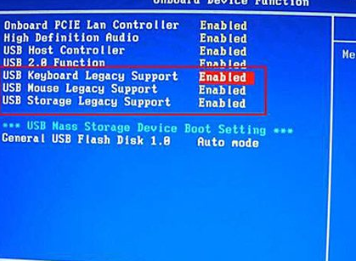
4、按F10保存退出后重启电脑即可。
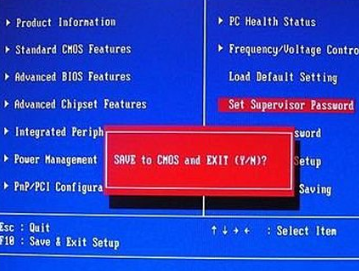
5、如果以上方法没能解决,那么我们只能通过小白三步装机版来帮助我们重装win7系统了。
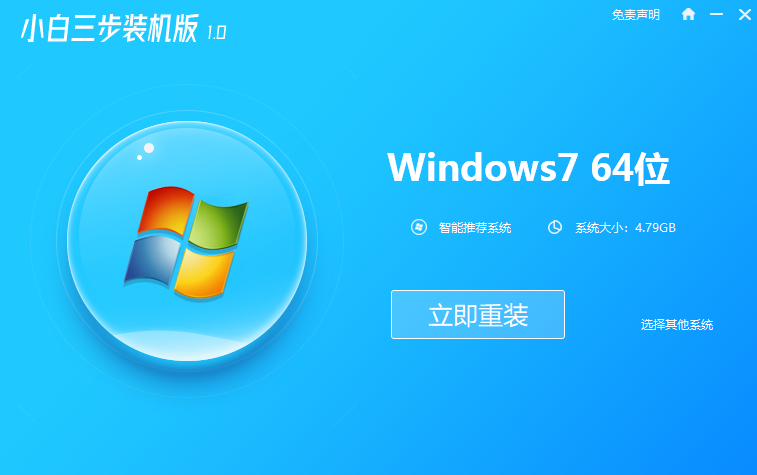
以上就是win7鼠标和键盘同时失灵怎么解决的方法啦!希望能够帮助到大家!
- Win7 64位纯净版
- 新萝卜家园GhostWin7 SP1 X86电脑城纯净版2014.08
- 雨林木风ghost win7 SP1纯净版(64位)2014.03
- Win7 32位纯净版
- 雨林木 Ghost Win7 SP1 X64旗舰版(64位) 2014.05
- 拾零技术GhostWin7 SP1 X86旗舰纯净版(32位)2014.05
- 纯净版XP系统
- 电脑公司 GHOST XP SP3 纯净版 2014.05
- 雨林木风GHOST XP SP3 纯净版 YN2014.05
------分隔线------
- 上一篇:win7设置性能的方法
- 下一篇:win7系统无法启用网络发现怎么办








